1、nmon工具的下载和安装:
官网:http://nmon.sourceforge.net/pmwiki.php
下载完成后进行解压,更改权限:chmod 777
2、查看linux系统的版本,再使用对应版本的nmon:
[root@jmeter ~]# cat /etc/*release CentOS release 6.6 (Final) LSB_VERSION=base-4.0-amd64:base-4.0-noarch:core-4.0-amd64:core-4.0-noarch:graphics-4.0-amd64:graphics-4.0-noarch:printing-4.0-amd64:printing-4.0-noarch CentOS release 6.6 (Final) CentOS release 6.6 (Final)
可以看出,我的是linux centos6、64位版本,所以使用nmon_x86_64_centos6。
3、压测过程中对CPU、内存、磁盘、网络的监控:
输入c:查看CPU使用情况,主要关注%use,%sys
输入m:查看内存使用情况
Total in MB:总的内存
Free in MB:可用内存
输出n:查看网络
Recv=KB/s:每秒内接收到的数据
Trans=KB/s:每秒内传输的数据
输入d:查看磁盘
输入t:Top Processes,进程信息
监控截图
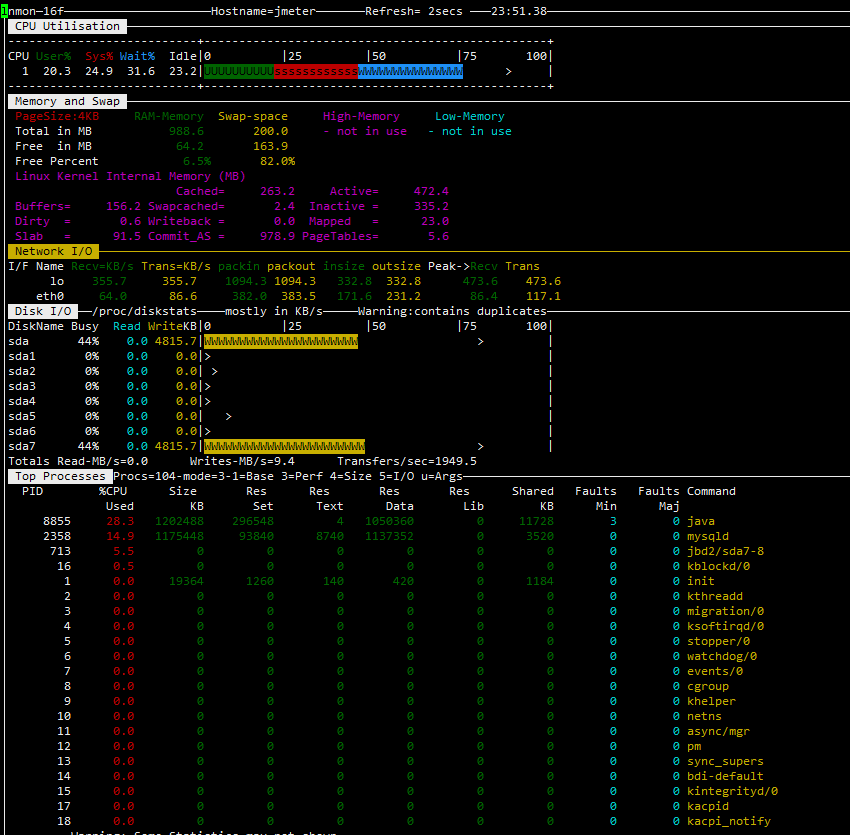
4、还可以使用后台运行模式进行监控,例如:
[root@jmeter nmon]# ./nmon_x86_64_centos6 -f -s 30 -c 30
[root@jmeter nmon]# ll
total 31572
-rw-r--r--. 1 root root 25608 Sep 13 00:14 jmeter_180913_0014.nmon
可看到自动生成一个nmon文件
参数解释:
-t 输出中包括占用率较高的进程; -s 每 n 秒采集一次数据。 -c 采集 m 次,即为采集(n*m/60)分钟的数据。 -f 生成的数据文件名中包含文件创建的时间。 -m 生成的数据文件的存放目录。
5、设置一个定时,周一到周五,从早上9点开始监控:
crontab -e 0 9 * * 1,2,3,4,5 /root/benben/nmon/nmon_x86_64_centos6 -f -s 2 -c 180 -m /root/benben/nmondata
6、生成的.nmon文件可以nmon analyser v34a.xls打开
office版本不同,使用的nmon analyser版本也不同
官网地址:http://www.ibm.com/developerworks/aix/library/au-nmon_analyser/
7、抽取:
一般情况下CPU利用率
User%应占70%左右,
Sys%应占30%左右,如果Sys%或Wait%占比等于或超过了User%
则应该关注是什么引起了过多的系统消耗,可能是大量的Disk或Network I/O。